
現在、多くのオフィスでは当たり前のようにパソコンが使われています。
業務でのパソコン利用で警戒しなければならないのが、ウイルス感染です。自社のパソコンは、十分なウイルス対策が実施されているでしょうか。
こちらでは、ウイルスの基本知識やウイルス対策についてお話しします。
ウイルス対策について動画解説!
パソコンに感染するウイルスについておさらい

パソコンのウイルスについて、今一度おさらいしておきましょう。
ウイルスは、正確には「コンピュータウイルス」といいます。
パソコンに侵入し、攻撃、情報の取得などをするために悪意ある第三者によって作られたプログラムの総称です。
パソコンに不正な動きをさせる「マルウェア」のひとつとして分類されています。
ウイルスというと、人間に感染するウイルスを思い浮かべる方が多いかもしれませんが、パソコンがコンピュータウイルスによって不正な動きをしている時も「ウイルスに感染している」状態です。
また、実際のウイルスのように、症状が顕在化していない状態で他のユーザーに感染させてしまうことも少なくありません。
ウイルスの感染経路
では、パソコンはどのようにしてウイルスに感染するのでしょうか。
人間のウイルスと同じように、代表的な感染経路を把握しておくことが大切です。ウイルスの主な感染経路を見てみましょう。
メール
メールは代表的なウイルス感染経路です。不正なプログラムをメール添付する手法が横行しているため、不用意に開くことはできません。
ウイルスをダウンロードさせるURLを本文内に記載する手口もあります。
悪質なケースでは、メールを開くだけでウイルスに感染してしまう例もあるため、身に覚えのないメールは開封しないなどの注意が必要です。
インターネット
インターネット上には、アクセスしたパソコンをウイルス感染させるために作られたWebページが存在しています。
出会い系、アダルト系、簡単な儲け話、興味を惹くような画像など、思わずクリックしてしまいたくなるようなリンクで誘導する点が特徴です。
怪しいリンクやURLを見極めてクリックを控えることは、現代のインターネットユーザーに求められるリテラシーのひとつといえます。
社内ネットワーク
多くの企業では、社員間のファイル共有のために社内ネットワークが構築されています。
社内ネットワークに接続しているパソコンのうち1台でも感染してしまうと、こうしたネットワーク経由でウイルス感染が拡大していくケースがあるため、注意が必要です。
ウイルスの種類や感染規模によっては、企業のオペレーションが著しく停滞してしまうことも考えられます。
各種記憶媒体
ウイルスはファイルを媒介として感染するため、オフラインでの感染も十分に考えられます。
USBメモリー、DVD-ROM、外付けHDDなどの記憶媒体をパソコンに接続する場合は、警戒が必要です。
ウイルス感染によって生じるリスク

パソコンのウイルス感染によってどんなリスクが起こるのか把握しておくことが大切です。
業務で使用しているパソコンの場合、一般ユーザーのパソコンと比べ、ウイルス感染のリスクは大きいといえます。
ウイルスに感染してしまうと、どのような症状が起きてしまうのか、基礎知識をご説明します。
コンピュータウイルスの代表的な症状
コンピュータウイルスは悪意のあるプログラマーによって次々と開発されています。
以下では、ウイルスの症状として代表的な例をご紹介します。
パソコンが起動しない
ウイルス感染によって突然パソコンが起動しなくなるケースがあります。
ソフトウェアの起動はおろか、ローカルで保存していたファイルの救出もできないため、重要な作業をローカルで行っていた場合は解決が難しい状況です。
復旧にはレジストリ(※)の書き換えなど専門的な操作が必要になるため、高いリテラシーを持ったユーザーや、専門業者に対応を依頼することになります。
※レジストリ:システムプログラムやハードウェア、ユーザプログラムなどのシステム情報が格納されているデータベースのこと。
負荷がかかり、パソコンが物理的に故障する
ウイルスによっては、パソコンに極めて大きな負荷がかかる処理を実行させるものもあります。
過度の処理によってHDDなどの物理的な障害が生じた場合、データを取り出せなくなってしまうことも考えられます。
ファイルの破壊
ファイルが知らない間に消えている、破壊されているといった症状もよくある症状の一つです。
消失してしまったファイルを復元する方法もありますが、手間やコストがかかるほか、確実に復元できるとは言い切れません。
意図していないメールが配信される
パソコンに記録されているアドレス帳の情報を不正に取得し、登録メールアドレスへ自動的にメールを送るウイルスもあります。
こうしたウイルスの恐ろしい点は、配信したメールがさらに感染を広げることです。
また、関係ないユーザーを送信元として表示させるなど、手口が巧妙化しています。
個人情報の流出
個人情報を不正に取得するウイルスもあります。一般ユーザーであれば、クレジットカード情報など決済に関わる情報が狙われやすい傾向があります。
企業の場合、社員や顧客の情報が流出すると、社会的な信用を大きく損ねてしまいます。
内蔵カメラ・マイクが勝手に起動し、盗撮盗聴される
パソコンの内蔵カメラやマイクを勝手に起動させ、映像や音声を傍受するウイルスも存在しています。
特に、テレワークが普及している現在では、プライバシーの侵害につながる大きな問題です。
企業のWeb会議映像などが盗まれた場合、世にその情報を公開すると脅迫されるケースも考えられます。
マルウェアの種類
コンピュータウイルスはマルウェアというプログラムの一種です。
マルウェアにはウイルスを含め、複数の種類があります。
以下では、ウイルスをはじめとした代表的なマルウェアの種類やそれぞれの特徴についてお話しします。
ウイルス
ウイルスはパソコンに侵入してプログラムを書き換えるマルウェアです。
ファイルを媒介としてパソコン内で増殖するほか、ネットワーク経由で他のパソコンに広がっていく性質を持ちます。
不正なプログラムを実行しない限りは感染しません。
ワーム
ワームはウイルスと同じように、自らを増殖させて不正な処理をさせるマルウェアです。
ウイルスとの違いは、単独で増殖できる点です。
プログラムを実行しなくても単独で増殖し、パソコンを感染させる力を持っています。
トロイの木馬
トロイの木馬は他のファイルになりすまして、パソコンにユーザーが意図しない処理を実行させるマルウェアです。
多くの場合は無害なアプリ・ソフトウェアを装っており、実際に無害なものもあります。
ウイルスやワームとの大きな違いは、増殖する能力を持っていない点です。
パソコンを守るためのウイルス対策
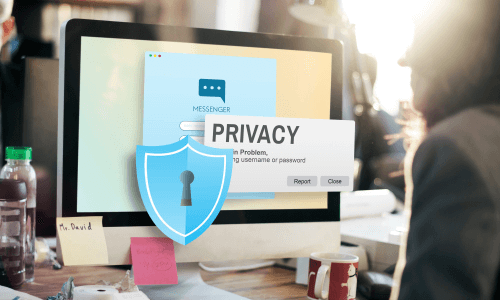
特に業務で使用するパソコンについては、適切な対策を実施してウイルスから保護することをおすすめします。
以下では、パソコンを守るための代表的なウイルス対策についてご説明します。
OS・ソフトウェアの更新
ウイルスは常に新しいものが開発され続けています。
ウイルス対策は、基本的に新しく蔓延しているウイルスに対応していくしかありません。
OSやソフトウェアのメーカーは、新しいウイルスに対応したアップデートプログラムを頻繁に提供しています。
こうしたアップデートを適応し、OS・ソフトウェアを最新の状態に保つことが重要です。
長い間更新していない場合、新しいウイルスが入り込みやすい“脆弱”な状態であるといえます。
パソコンを使う上での基本的なウイルス対策として、アップデートをおすすめします。
セキュリティソフトの利用
セキュリティソフトはマルウェアの被害からパソコンを守るためのソフトウェアです。
パソコンに侵入しようとするウイルスを検知し、必要に応じて駆除などの処理を行います。
Windowsには「Windowsセキュリティ」というセキュリティソフトが標準搭載されています。
ビジ助会員様なら、セキュリティソフト5ライセンス分を無料提供!
セキュリティソフトの期限に注意!
セキュリティソフトには有効期限があり、期限切れになると新しいウイルスへの対応プログラムが適用されません。
また、パソコン内に複数のセキュリティソフトが存在していると、競合してうまく動作しないケースがあります。
WindowsのパソコンにはWindowsセキュリティが最初からインストールされていますが、他のセキュリティソフトが期限切れの状態で残っていると、競合によってWindowsセキュリティの動作も止まっているケースがあるため注意が必要です。
セキュリティソフトの期限に注目し、期限が切れていればアンインストールしてWindowsセキュリティに切り替えるか、更新して使い続けるか検討しましょう。
不審なメールへの警戒
ウイルスの代表的な感染経路がメールです。
そのため、開こうとしているメールが安全かどうか、常に警戒しましょう。
知らないアドレス、文章が不自然なメールは特に注意してください。
不審なWebサイトの回避
ウイルスによっては、Webサイトにアクセスしただけで感染するものもあります。
不用意に怪しいページを開かないようにしましょう。
URLに注目
有名Webサイトに似せて設計された悪意のあるページもあります。
一見すると本物と区別が付きませんが、見分けるポイントのひとつがURLです。
URLをよく確認すると、本物と少し違う場合があります。現在は、悪意のあるWebサイトかどうかを調べるためのオンラインツールも提供されています。
セキュリティソフトの選び方
上述したとおり、セキュリティソフトの導入は代表的なウイルス対策です。
以下では、事業者視点でのセキュリティソフトの選び方についてお話しします。
使用期限
セキュリティソフトは購入時点で使用期限が決まっています。
期限切れになると新しいウイルスを検知できなくなるため、有料の契約更新が必要です。
使用期限が長いソフトほどコストパフォーマンスに優れているといえます。
購入価格が高く契約更新料が安いソフトなどもあるため、長期的な視点で使用期限とコストのバランスを検討しましょう。
対応OS
セキュリティソフトによって対応OSが異なります。
日本のビジネスシーンではWindowsが一般的ですが、デザイン系の現場であればMac OSが使われることもあります。
どの端末にインストールするのか検討した上で、対応しているソフトウェアを選びましょう。
インストール可能台数
ソフトウェアによってインストールできる端末数が決まっています。
追加でインストールしたい場合には、ライセンスの購入が必要です。
パソコンを利用する社員の数によって検討してください。
サポート体制
24時間対応、チャットのみなど、開発元によってサポート体制はさまざまです。
自社に合ったサポートを実施している開発元のソフトウェアを選んでください。
***
パソコンを利用している以上、どんなユーザーでもウイルスに感染する可能性があります。
仕事で利用しているパソコンが感染すると、想像以上に被害が大きくなることもあるため、ウイルス対策を抜かりなく行いましょう。
スターティアではウイルス・スパイウェア対策ソフトのサービスを提供しています。
ウイルス対策を強化したい場合は、ぜひ導入をご検討ください。
おすすめ資料ランキング
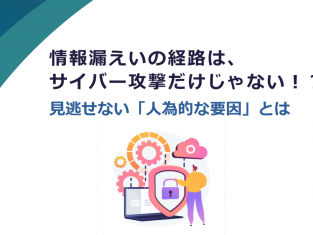
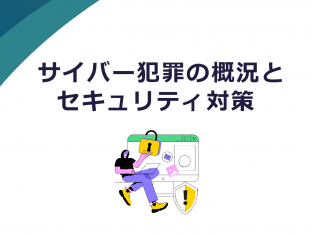
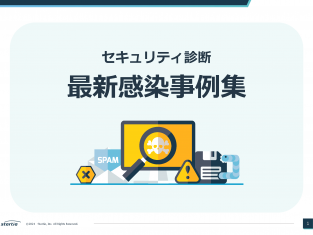
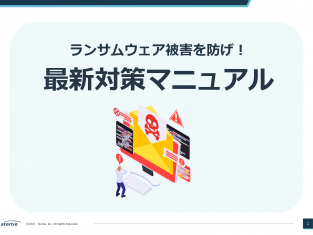

【著者・監修者企業】
弊社はパソコン周り、オフィス環境、法律の改正、コスト削減など、ビジネスに関わるお困りごとの解決策を提供する当サイト「ビジ助channel」を運営しています。
資格
一般建設業 東京都知事許可(電気通信工事業):(般-4)第148417号
古物商 東京都公安委員会許可(事務機器商):第304361804342号
労働者派遣事業 厚生労働省許可:派13-316331
小売電気事業者 経済産業省登録:A0689
電気通信事業者 総務省届出:A-29-16266
媒介等業務受託者 総務省届出:C1905391
関連SNS
- トータルサポート
-
-
- オフィス環境
-
-
- 目的別で探す
- ネットワーク環境
-
-
- 環境サービス
-
-
- 目的別で探す
- Webプロモーション
-
-
- 3Dソリューション
-
-
























